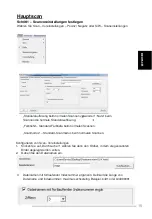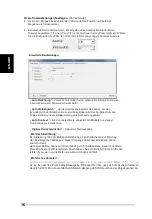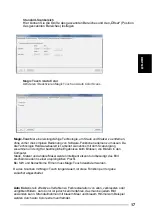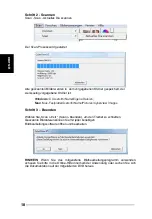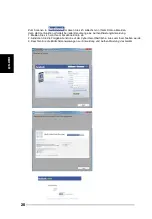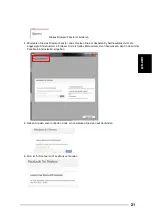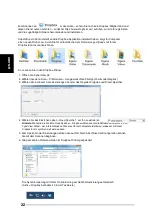7
D
EU
TS
CH
Schnellinstallationsanleitung
Bei der Installation unter Windows kann während der Treiberinstallation eine
Warnmeldung angezeigt werden. In diesem Fall wählen Sie bitte die
Auswahlmöglichkeit zum Fortsetzen der Installation.
Installieren Sie die Anwendungssoftware unbedingt, bevor Sie den CyberView X
5.0 -Scannertreiber installieren.
Sie können den Scannertreiber direkt installieren, wenn bereits eine TWAIN-
kompatible Software in Ihrem Computer installiert ist. Mac-Anwender können iPhoto
zur Bearbeitung verwenden.
Hinweis:
1.
Im „Neue Hardware gefunden“-Assistenten wählen Sie die Option zur
automatischen Suche oder zur Installation der Software von einer Liste
oder bestimmten Quelle.
2.
Klicken Sie zum Abschluss des Assistenten, der Sie durch die Installation
neuer Hardware führt, auf „Fertig stellen“.
HINWEIS: Die Meldung „Neue Hardware gefunden“ wird nicht bei sämtlichen PCs angezeigt;
je nach Betriebssystem erfolgt die Installation auch ohne diesen Hinweis
Software und Treiber installieren
Bevor Sie den Scannertreiber installieren…
Wenn Sie die mitgelieferte Anwendung zur Bildbearbeitung nutzen möchten, legen Sie
die CD mit der Anwendungssoftware (z. B. mit Adobe® Photoshop® Elements) zur
Installation in das CD/DVD-Laufwerk Ihres Computers ein. Ein Fenster mit
Installationshinweisen öffnet sich automatisch.
Scannertreiber installieren
a.
Legen Sie die Anwendungs-CD in das CD/DVD-Laufwerk ein, lassen Sie
sich die Inhalte anzeigen.
b.
Doppelklicken Sie zum Starten der Installation auf das „CyberView X 5.0“-
Symbol.
Führen Sie die Installation mit den Anweisungen auf dem Bildschirm aus.
HINWEIS:
Achten Sie unbedingt darauf, dass der Scanner bei der CyberView X
5 -Treiberinstallation noch nicht mit dem Computer verbunden ist
c.
Starten Sie den Computer nach Abschluss der Installation neu.
Bitte beachten:
Wenn Sie Ihren neuen Scanner in einem Windows-System
installieren, in dem bereits ein anderer USB-Flachbettscanner oder ein
Universalgerät zum Scannen/Kopieren/Drucken installiert ist, müssen Sie den
anderen Scanner eventuell vom USB-Port trennen, damit der Diascanner richtig
funktioniert.
Summary of Contents for ProScan 10T
Page 1: ...1 ENGLISH ProScan 10T CyberView X X5 User s M Ma an nu ua al...
Page 2: ...2 ENGLISH...
Page 22: ...ENGLISH USER INTERFACE 22...
Page 31: ......
Page 32: ......
Page 33: ...DEUTSCH 1 DEUTSC H ProScan10 T CyberView X5 Bedienungsanleitung...
Page 34: ......
Page 55: ...23 DEUTSC H Benutzeroberfl che...
Page 64: ......
Page 65: ...1 ESPA OL CyberView X5 Manual del usuario ProScan 10T...
Page 66: ...2 ESPA OL...
Page 69: ...5 ESPA OL...
Page 76: ...ESPA OL INTERFAZ DEL USUARIO 12...
Page 95: ...1 1 FRAN AIS CyberView X5 Manuel d utilisation ProScan 10T...
Page 96: ...2 FRAN AIS...
Page 99: ...5 FRAN AIS...
Page 106: ...FRAN AIS INTERFACE UTILISATEUR 12...
Page 125: ...ITALIANO ProScan 10T CyberView X5SF Manuale dell utente...
Page 126: ......
Page 137: ...13 INTERFACCIA UTENTE ITALIANO...
Page 156: ......
Page 157: ...NEDERLANDS CyberView X5 Gebruikershandleiding PreScan 10T...
Page 158: ......
Page 169: ...13 GEBRUIKERSINTERFACE NEDERLANDS...
Page 188: ......
Page 189: ...1 1 PORTUG U S DO BRASIL CyberView X5 Manual do Usu rio ProScan 10T...
Page 190: ...2 PORTUGU S DO BRASIL...
Page 193: ...5 PORTUGU S DO BRASIL...
Page 200: ...INTERFACE DO USU RIO 12 PORTUGU S DO BRASIL...
Page 219: ......
Page 220: ......
Page 221: ......
Page 222: ......
Page 223: ......
Page 224: ......